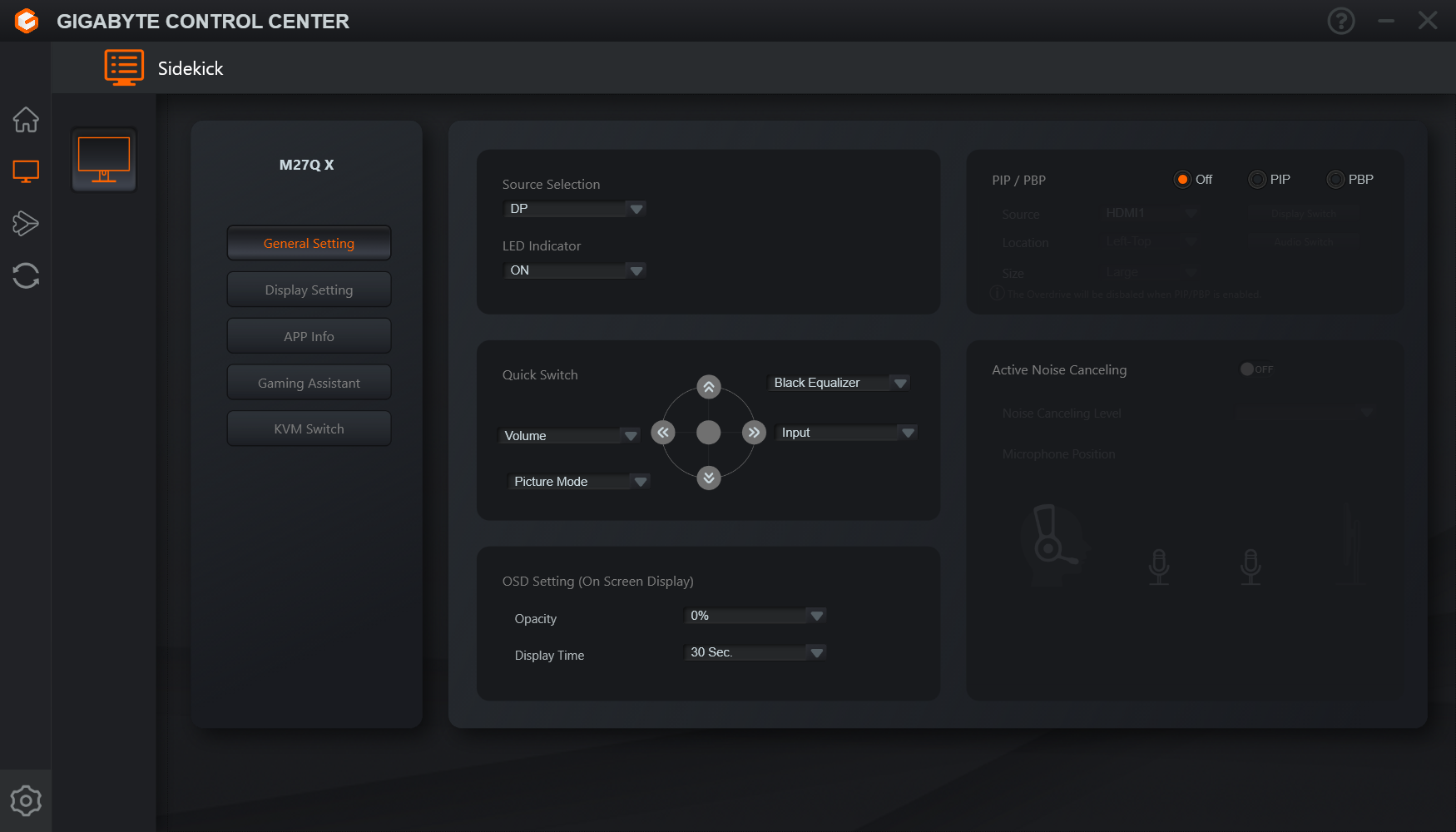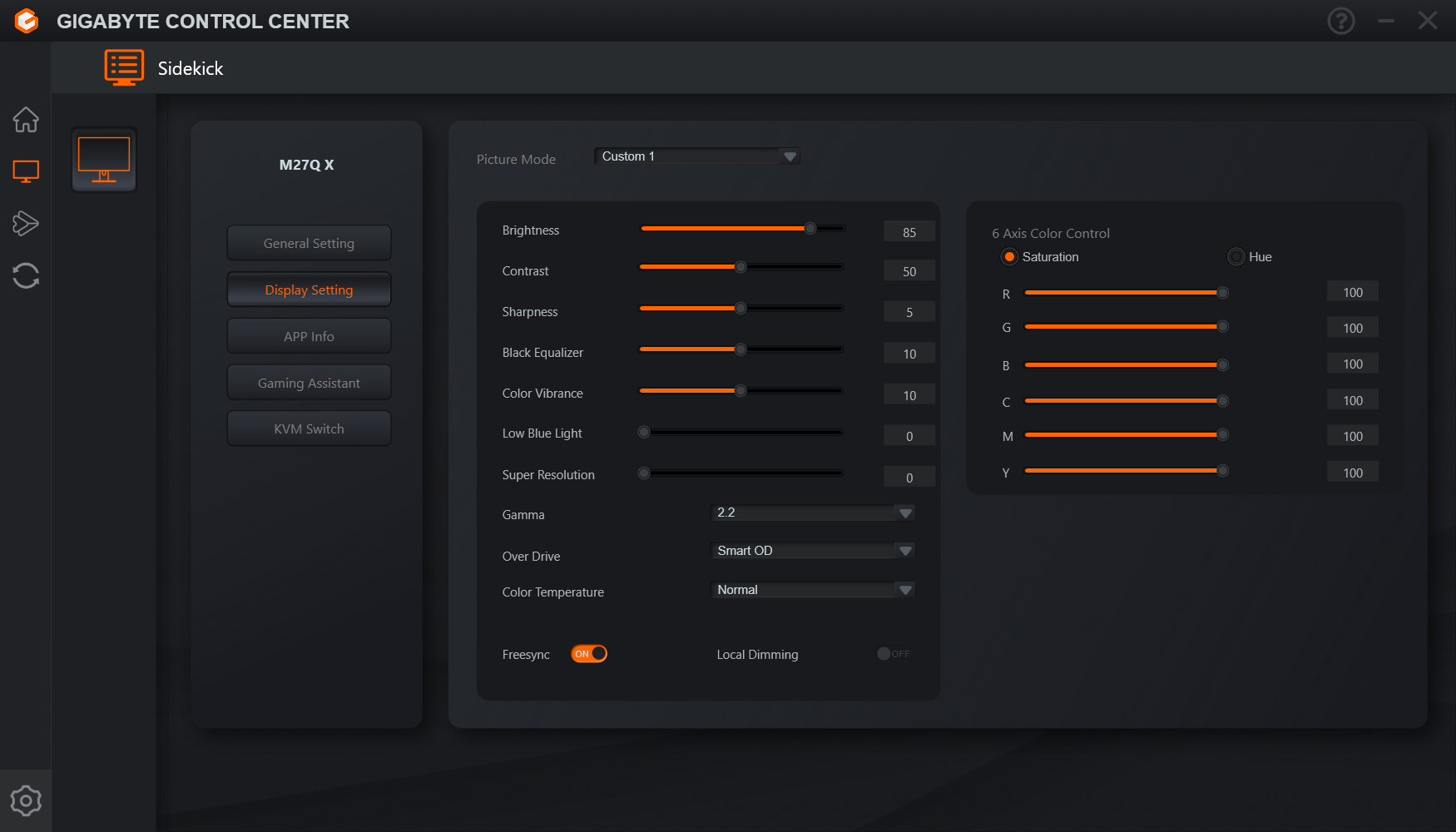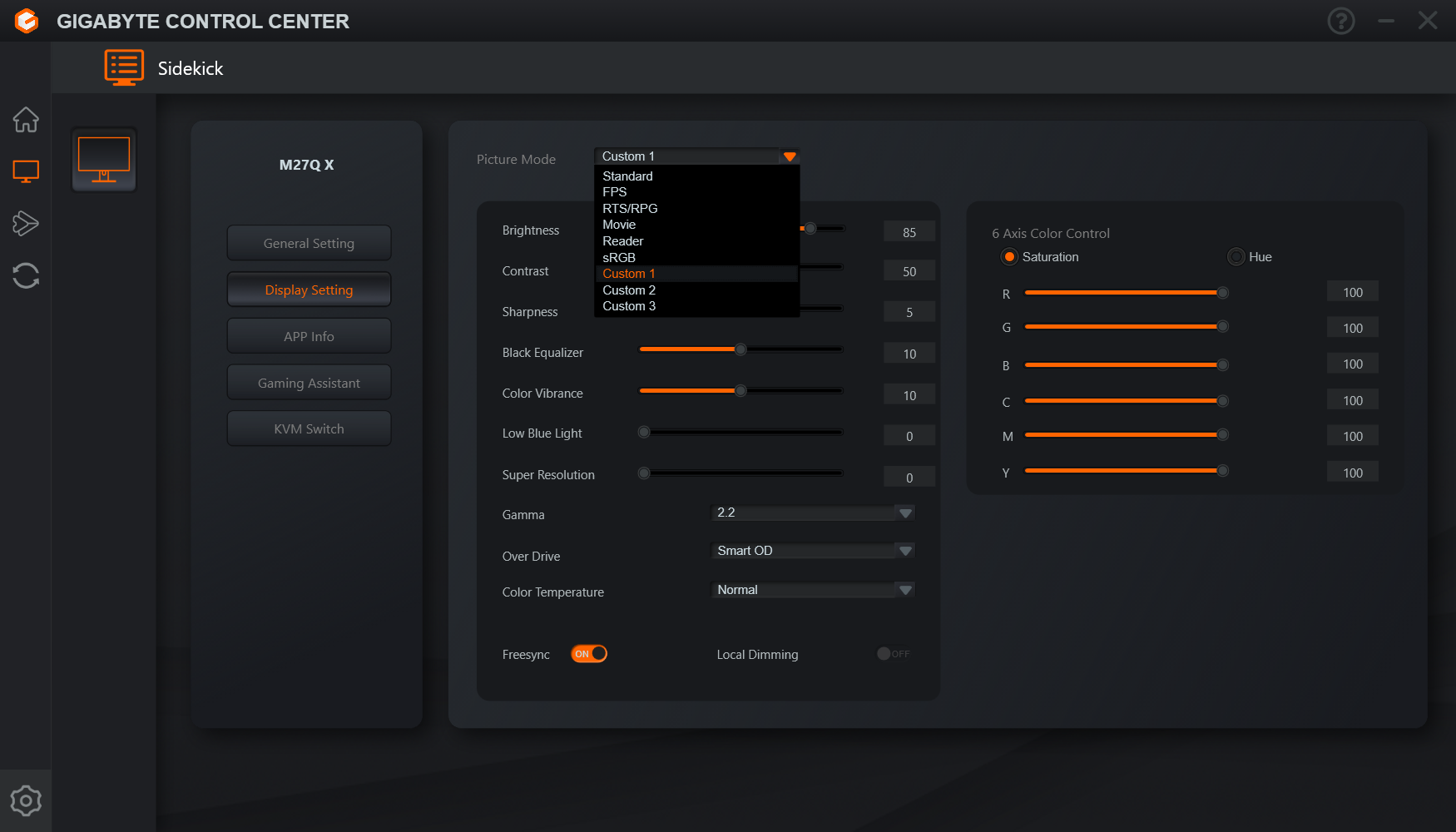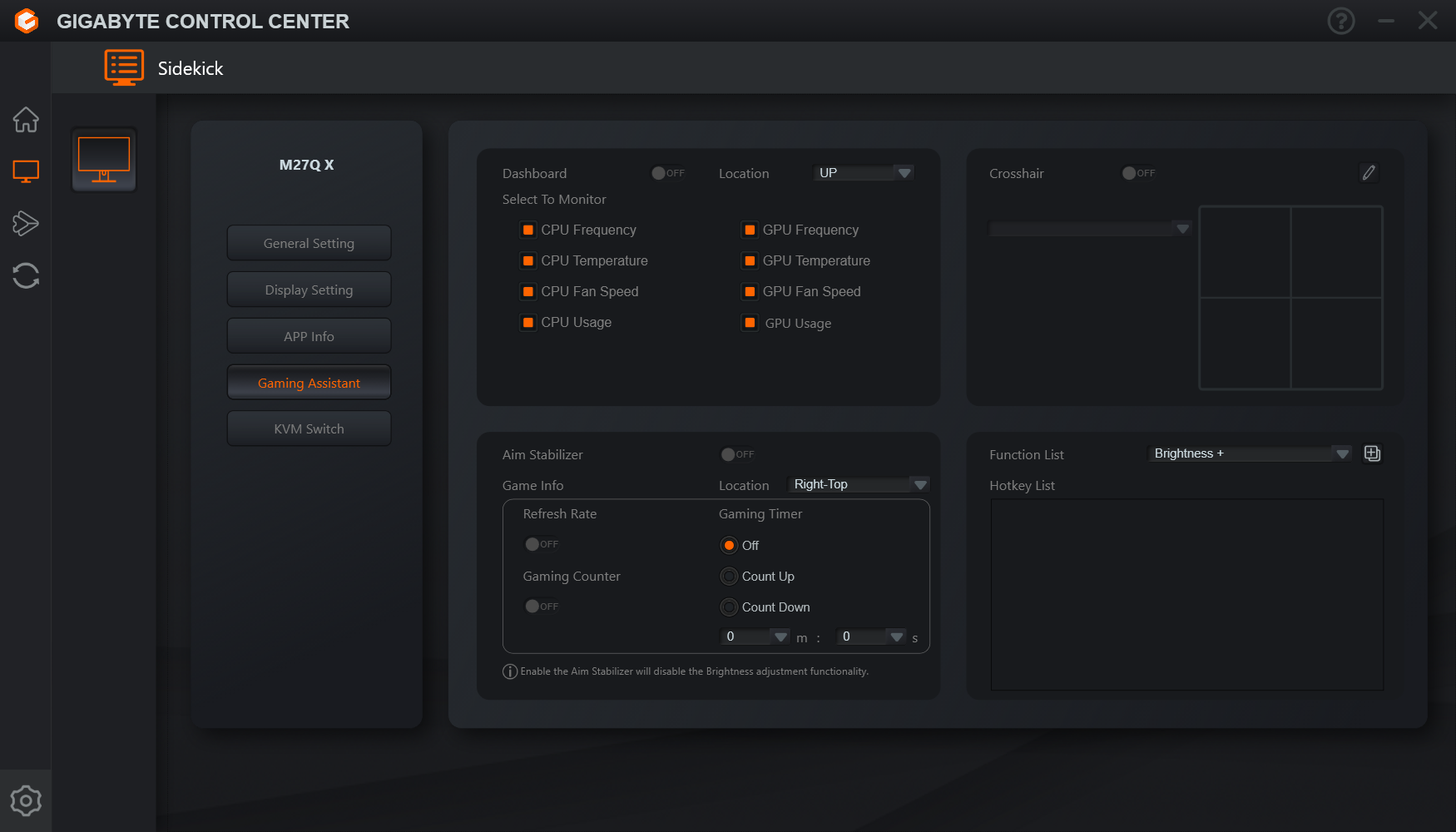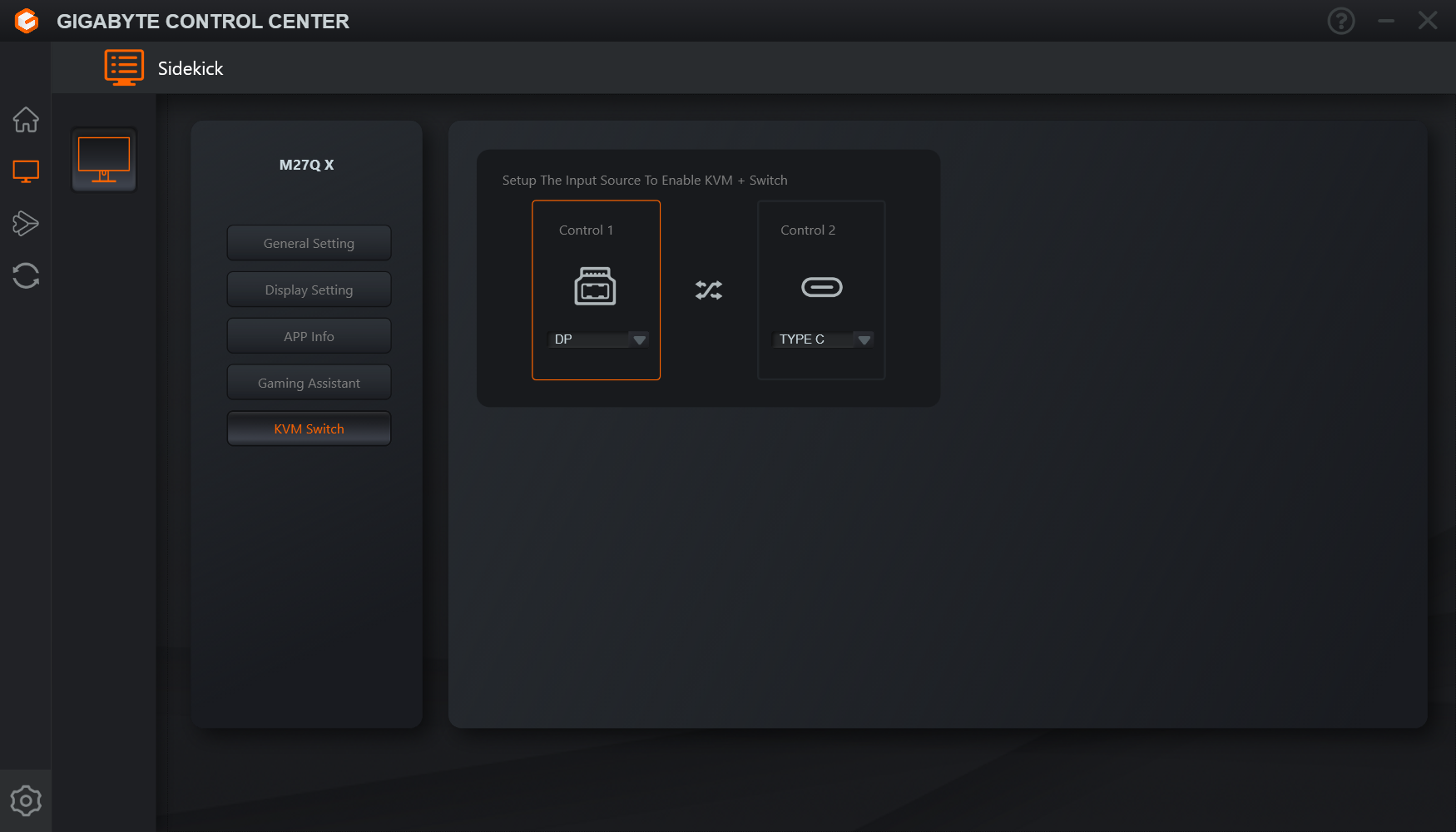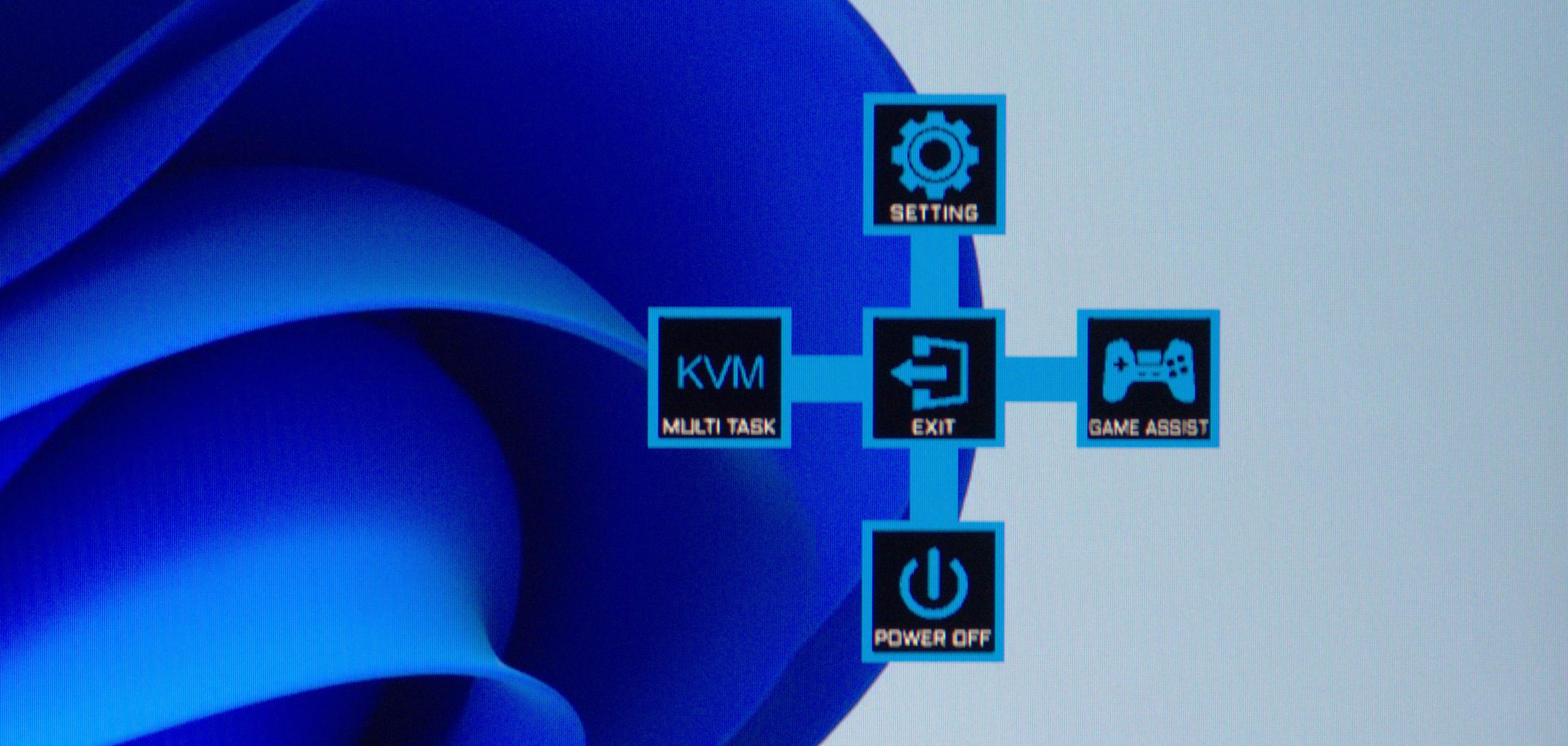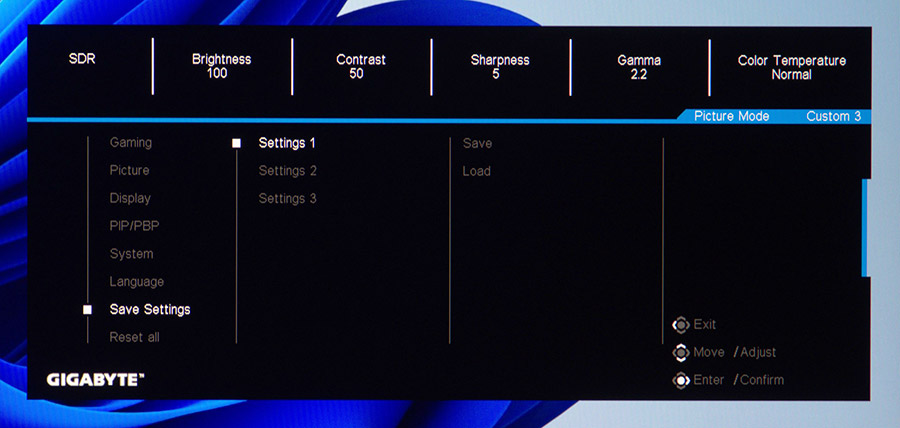Меню керування
Монітор має меню, яке можна викликати за допомогою п’ятипозиційного джойстика, розташованого справа на задній частині пристрою, достатньо на нього натиснути.
Якщо обрати Setting, ми опинимося в головному меню, де зібрані основні налаштування монітора. В першому розділі Gaming нагорі бачимо роздільну здатність екрана, інтенсивність посилення тіней, режим розгону матриці, частоту оновлення та функціонування технології синхронізації. Й там же все це можна налаштувати. Є опції по вибору співвідношення розміру екрана.
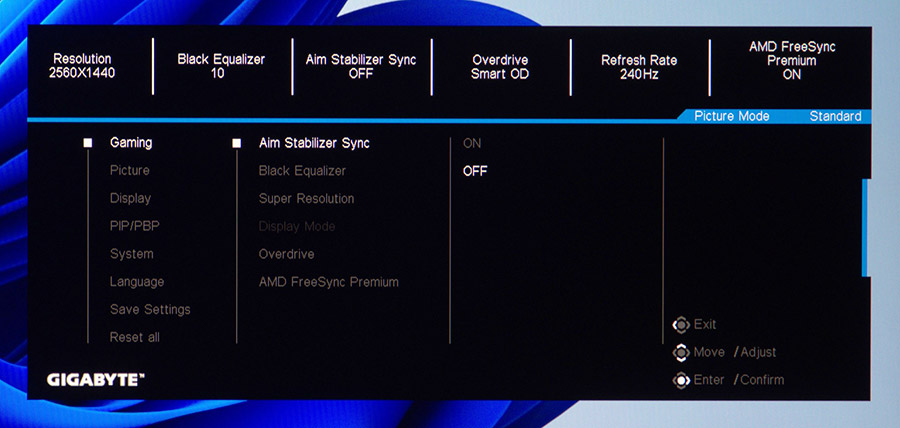
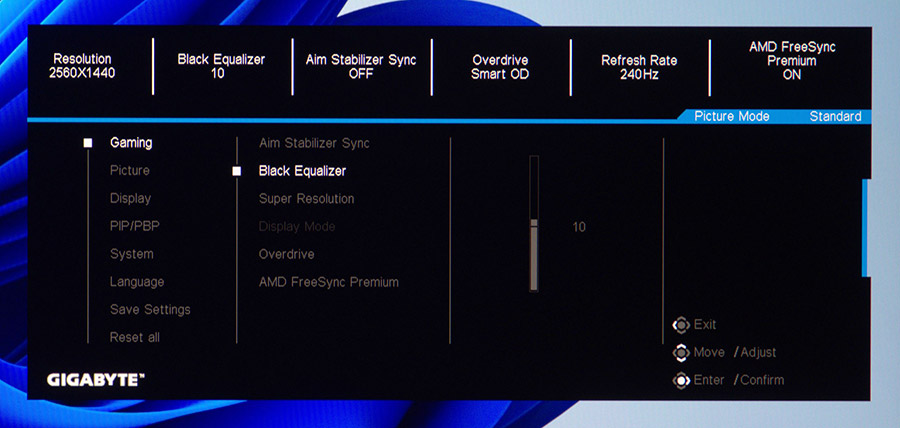
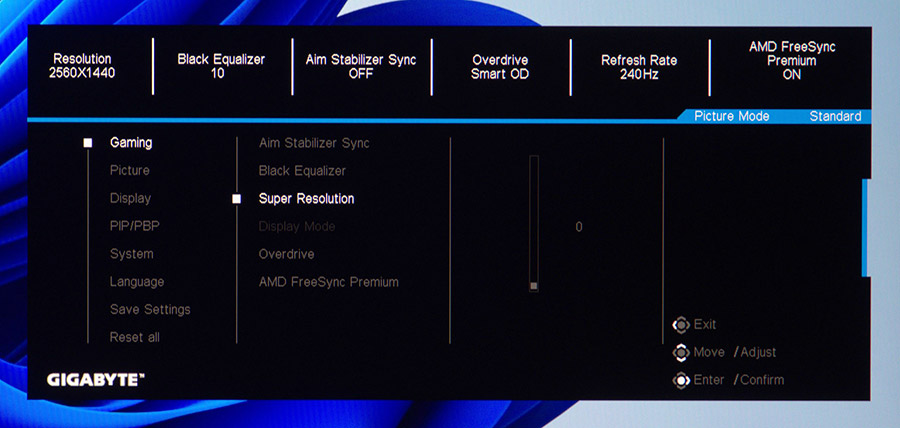
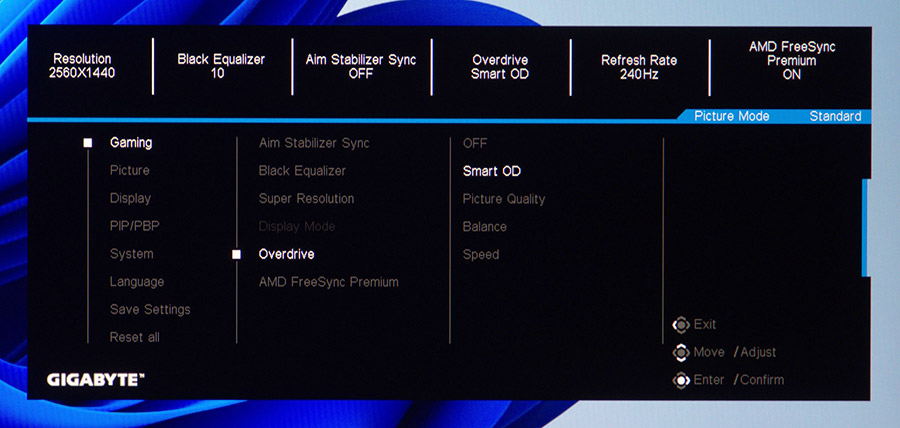
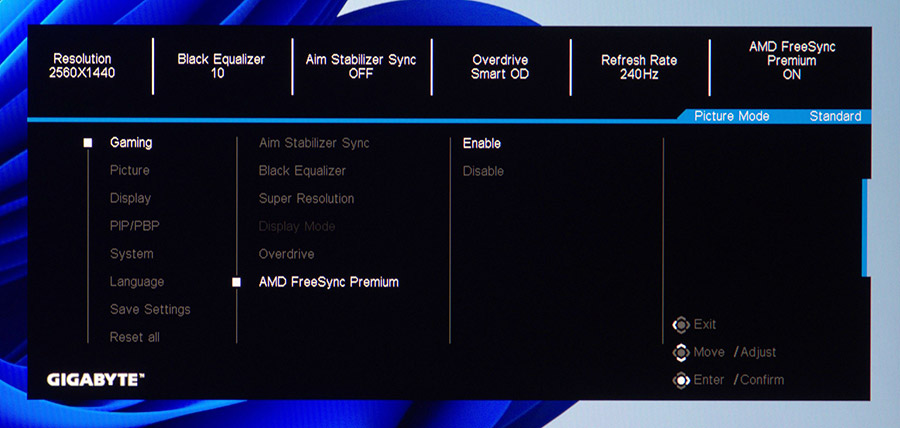
В наступному розділі, Picture, вже знаходяться профілі роботи монітора та зібрані налаштування якості зображення. Тут змінюється й «шапка» меню й користувач може побачити активований режим SDR чи HDR, яскравість, контрастність, різкість, гамму та колірну температуру. Все це можна тут налаштувати, а також насиченість, точність кольорів тощо.
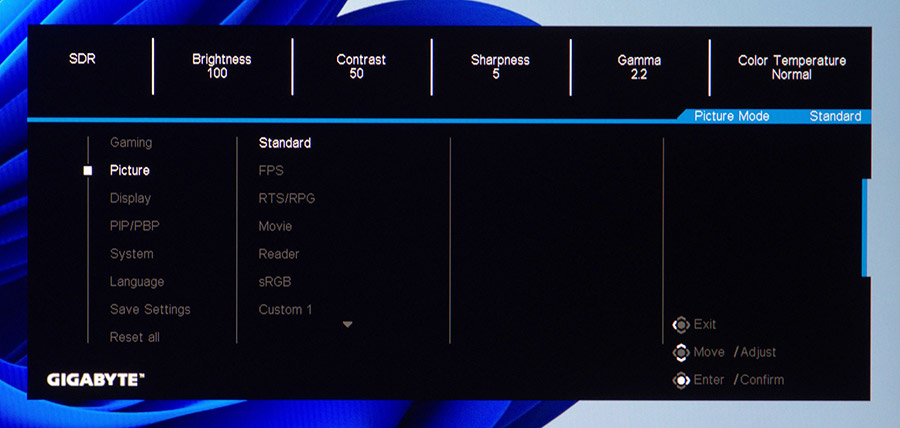
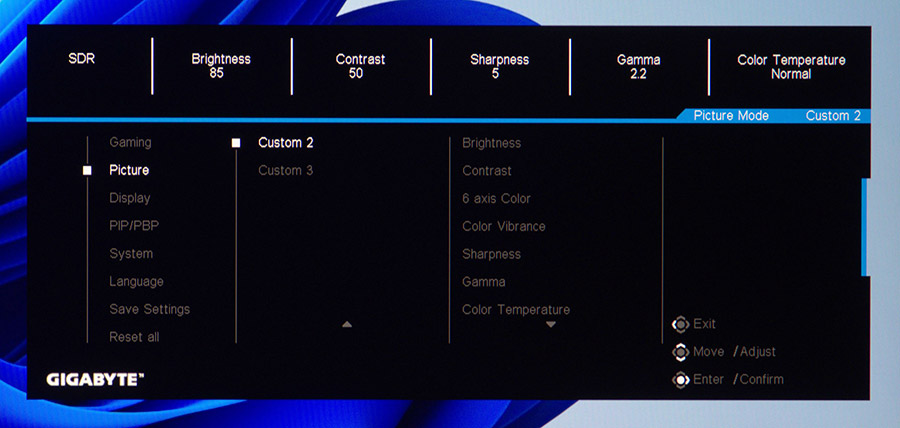
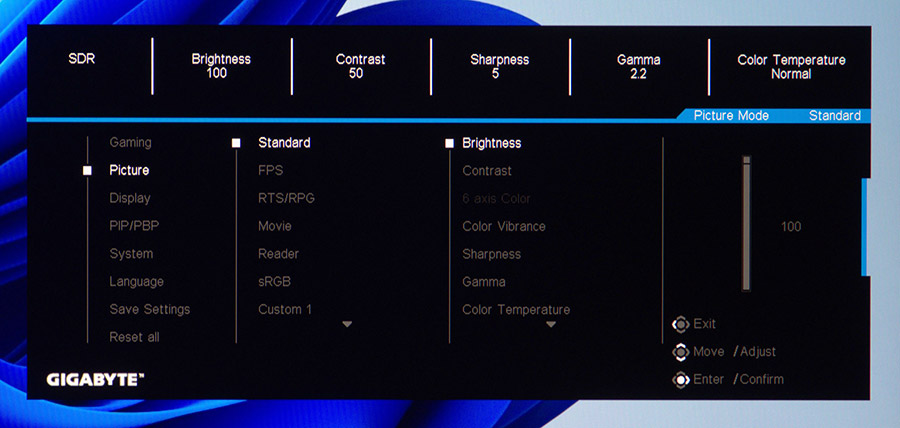
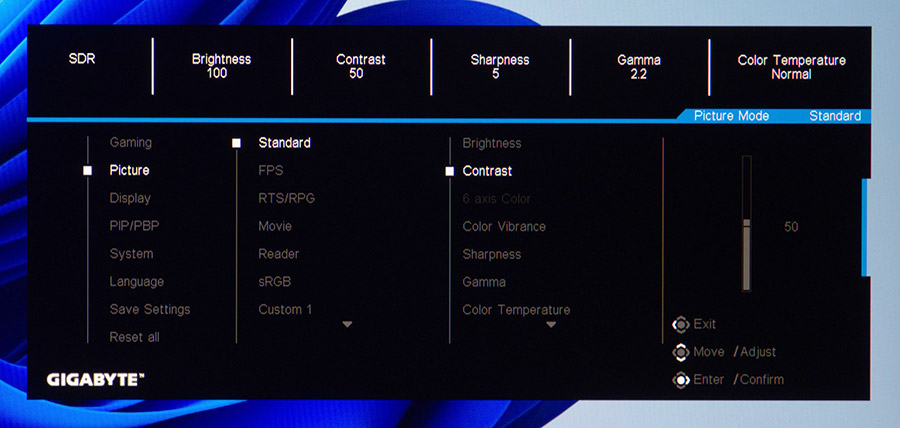
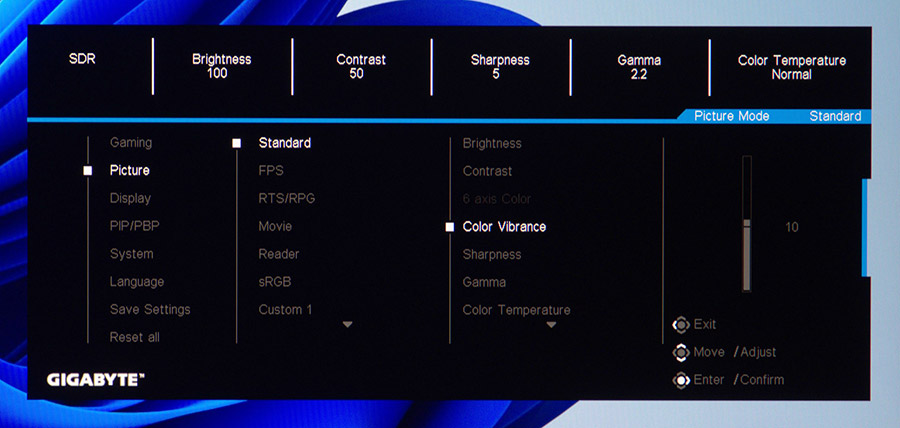
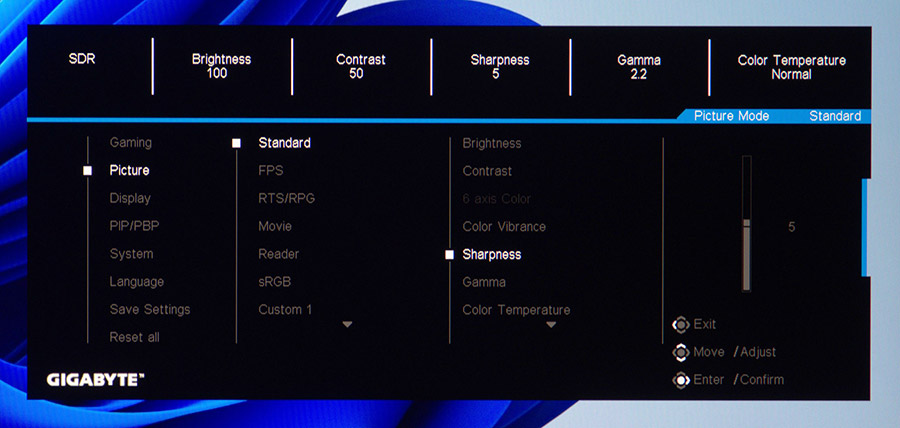

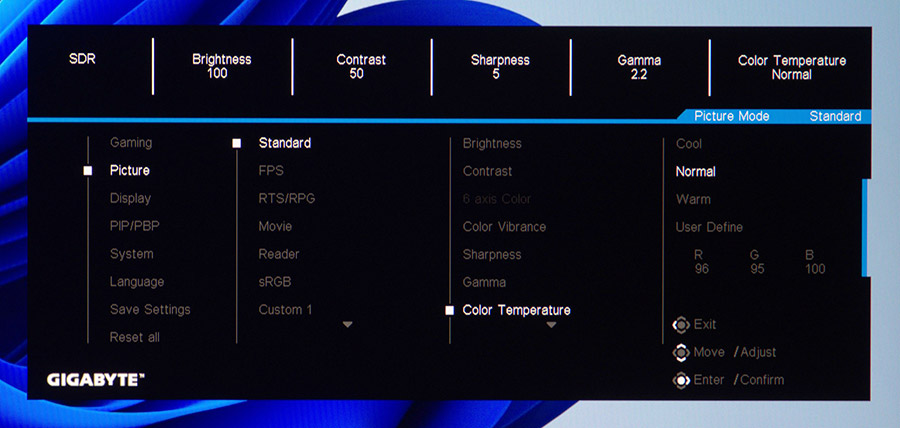
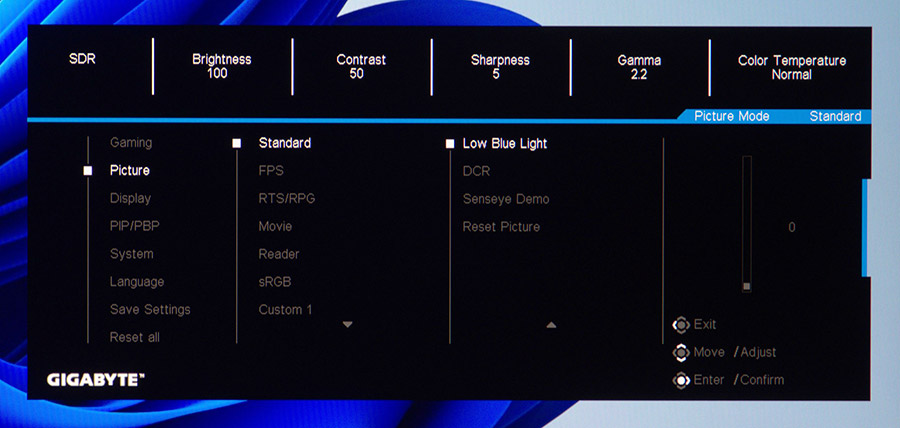
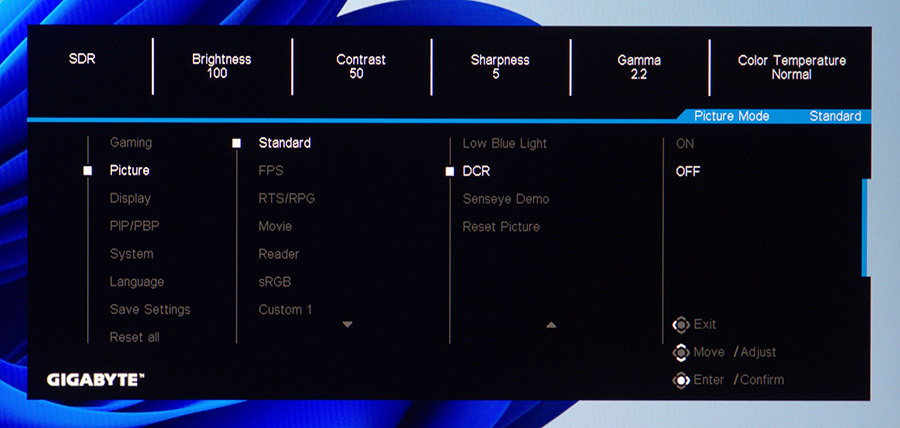
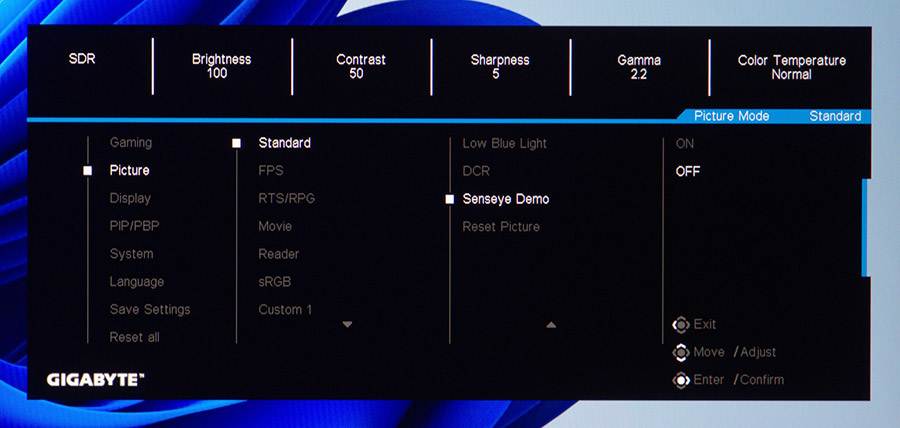
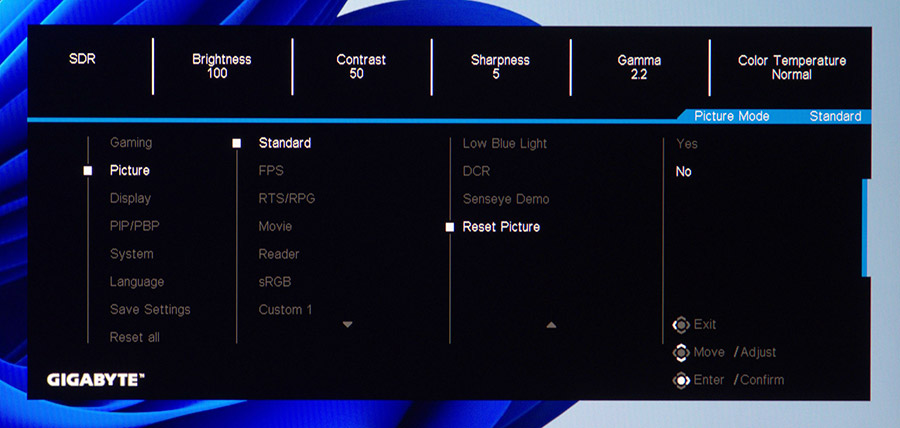
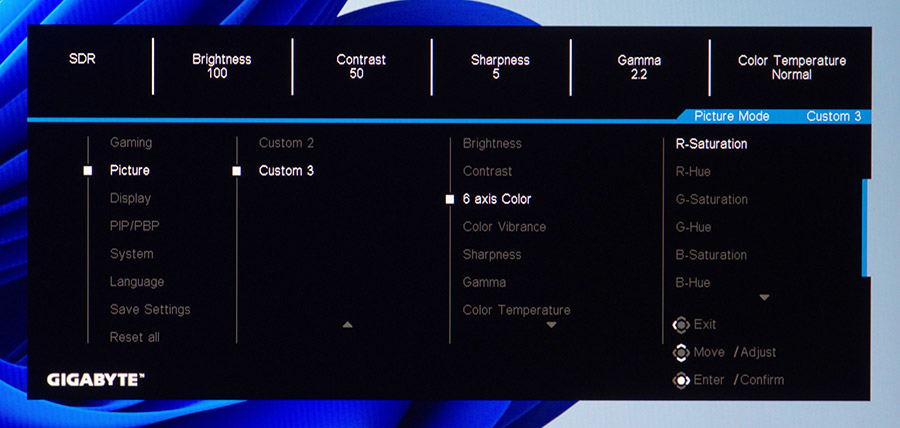
В Display можна обрати джерело відеосигналу, динамічний діапазон RGB, що може бути корисним при підключенні монітора до медіаплеєра.
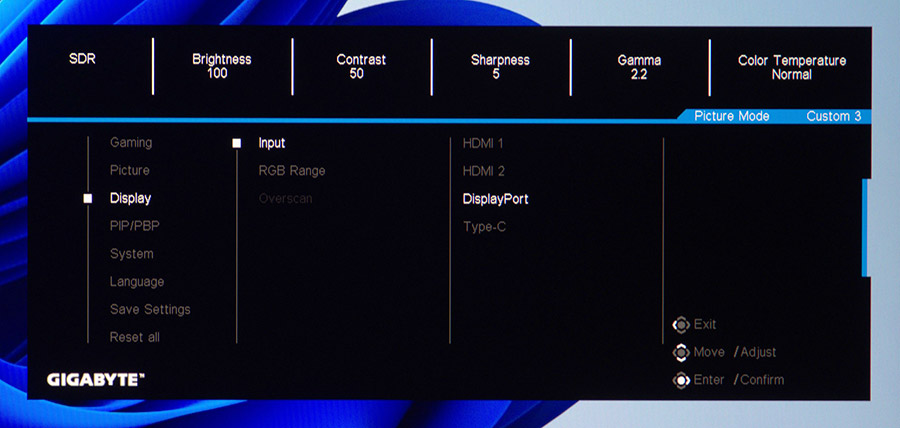
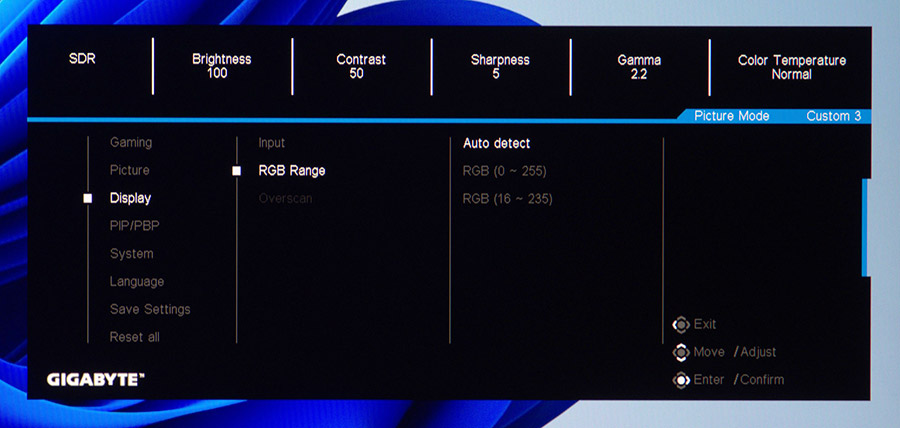
PIP/PBP відповідає за розділення екрана навпіл та можливість демонструвати зображення з двох джерел.
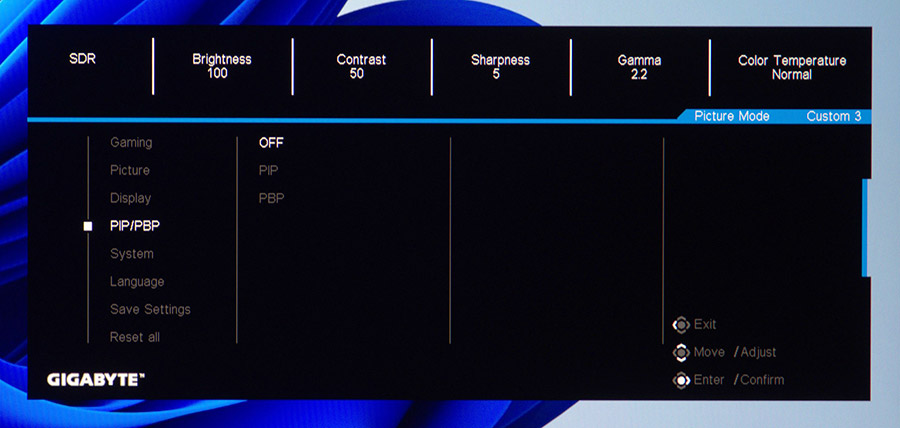
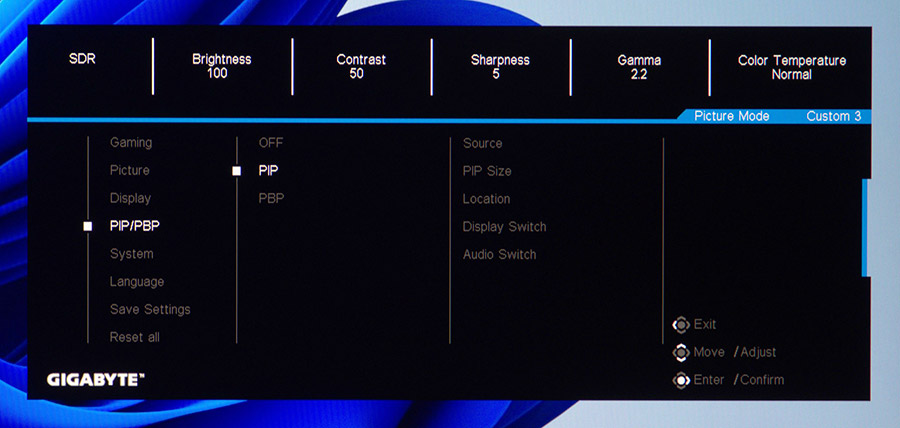
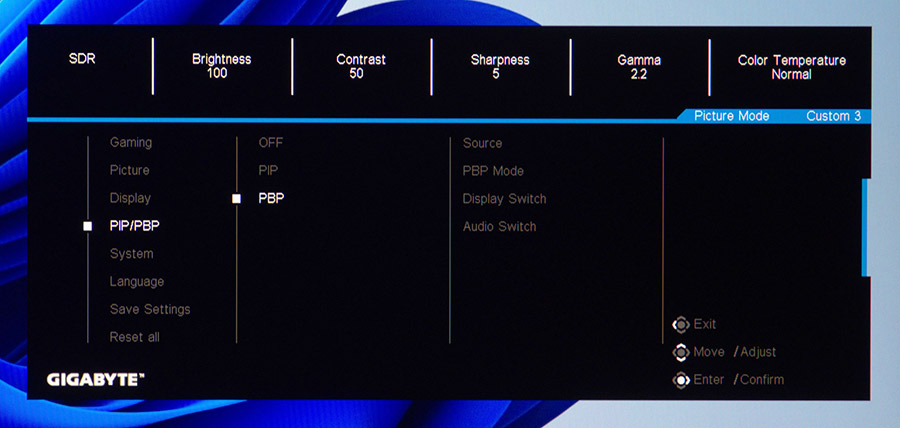
Далі в System можна провести налаштування аудіосистеми, самого меню, кнопки-джойстика, назначивши йому ту чи іншу функцію швидкого запуску, а також автосканування джерела відеосигналу, автоматичне вимикання пристрою, індикатора роботи, заряджання пристроїв у режимі очікування тощо.
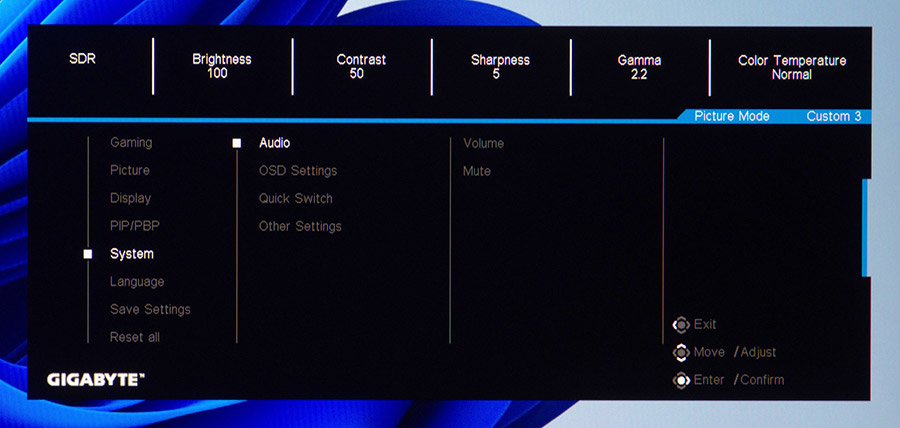
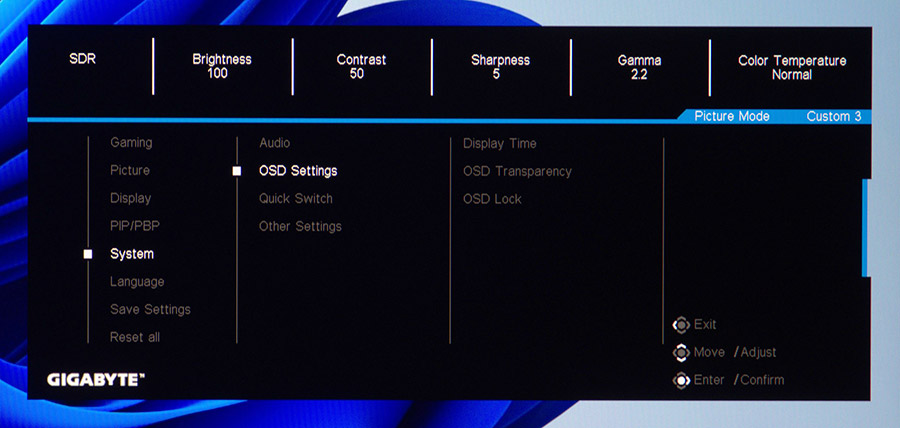
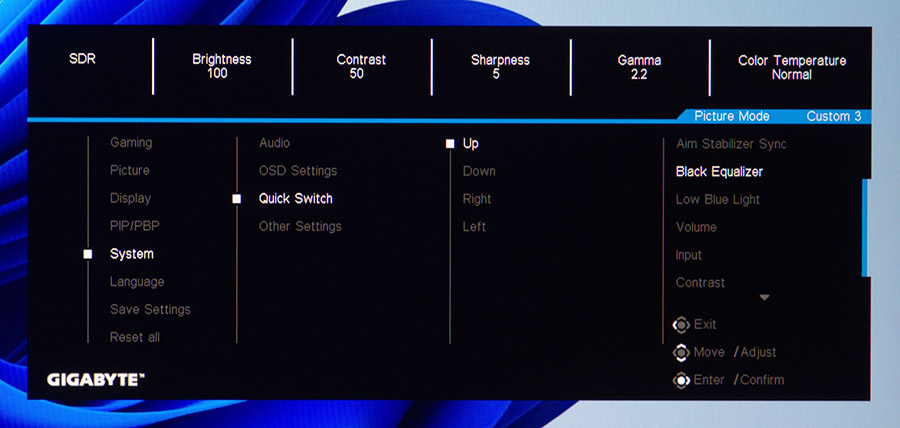
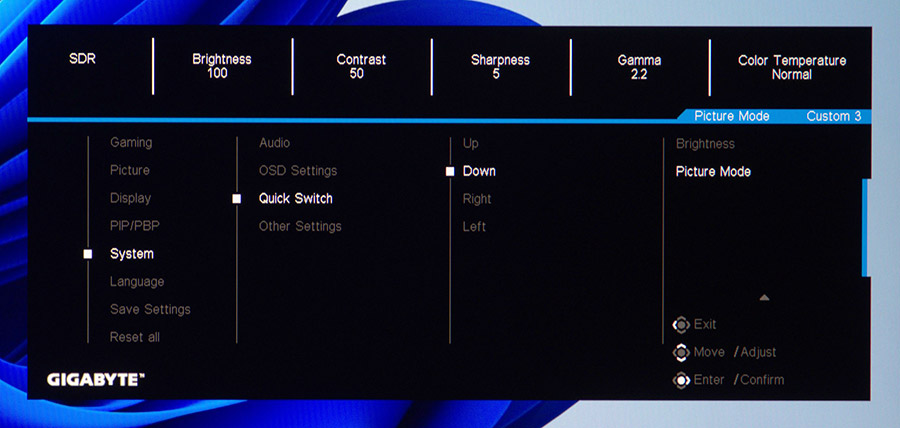
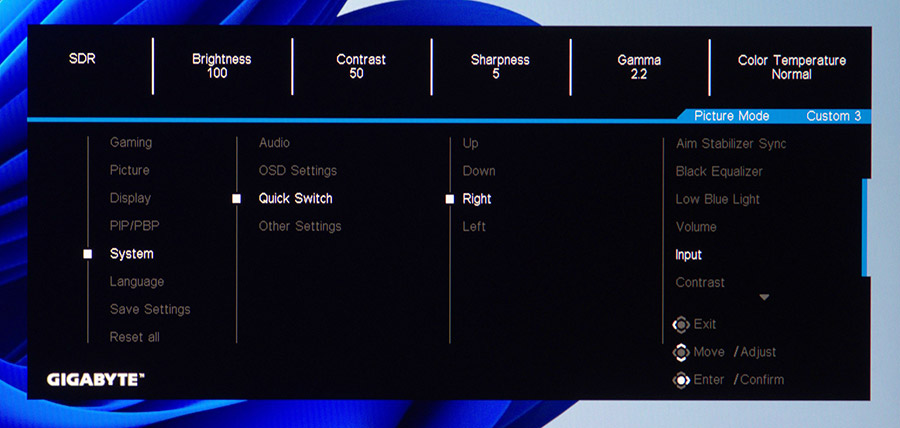
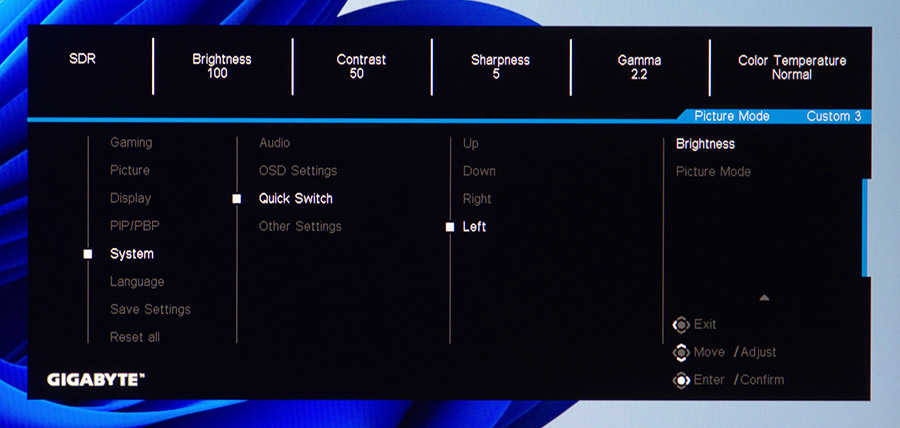
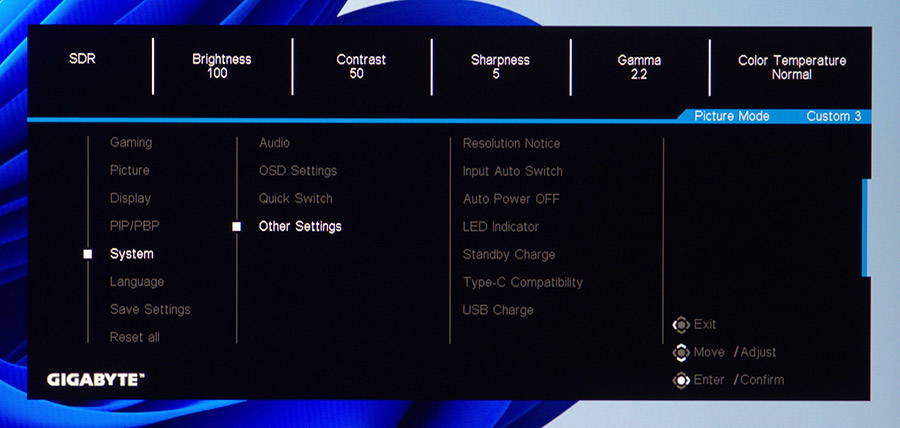
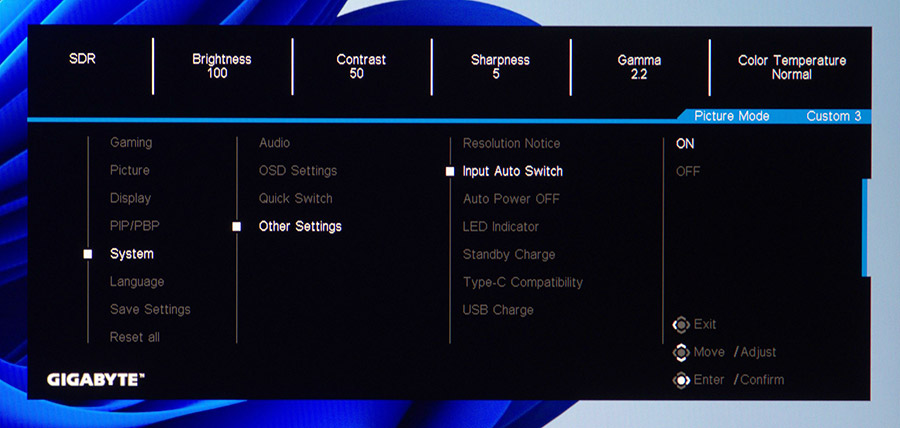
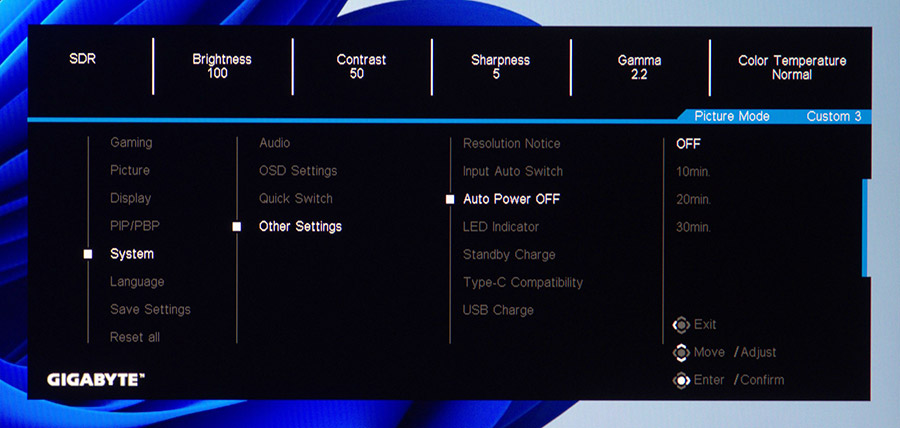
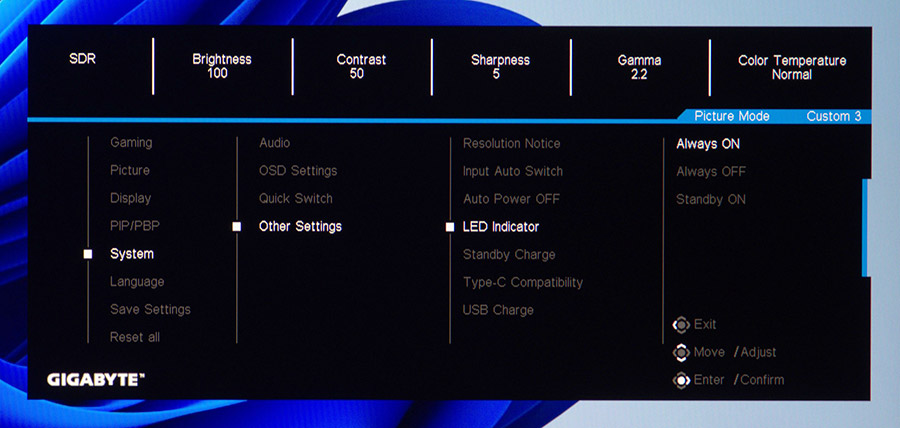
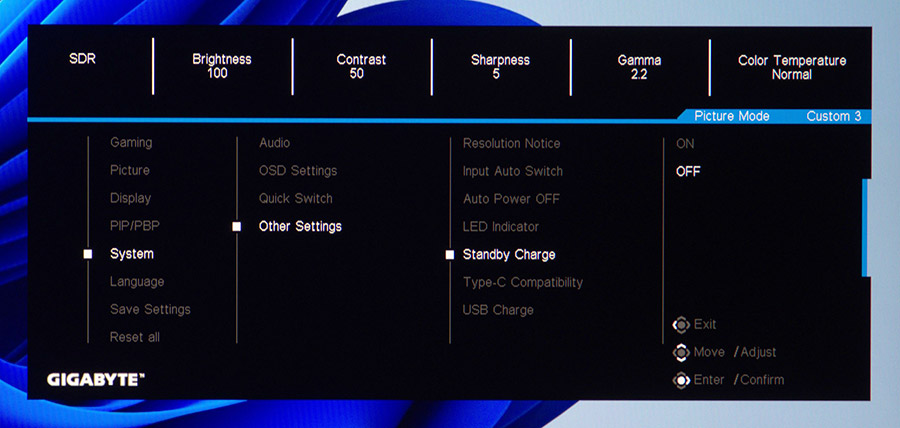
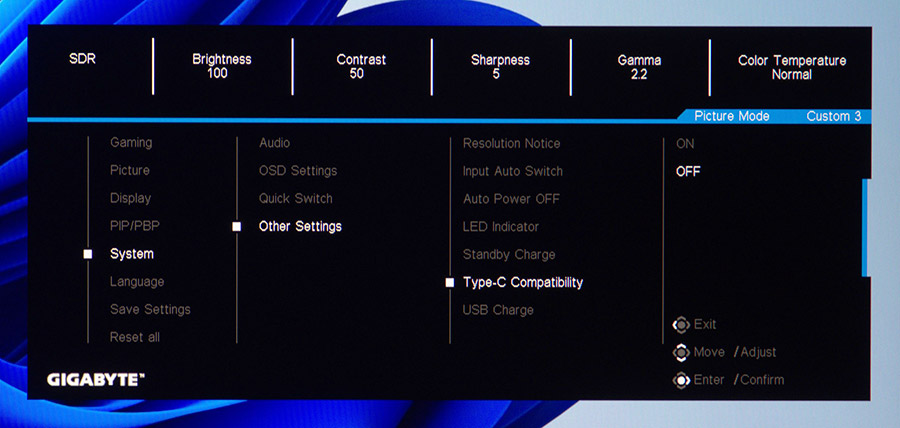
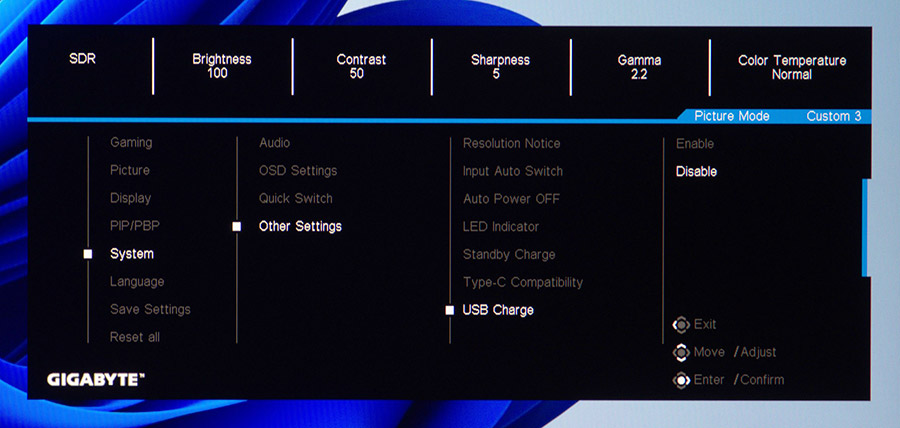
Меню має багато мов, на жаль, української немає, але її обіцяють додати в найближчих оновленнях прошивки.
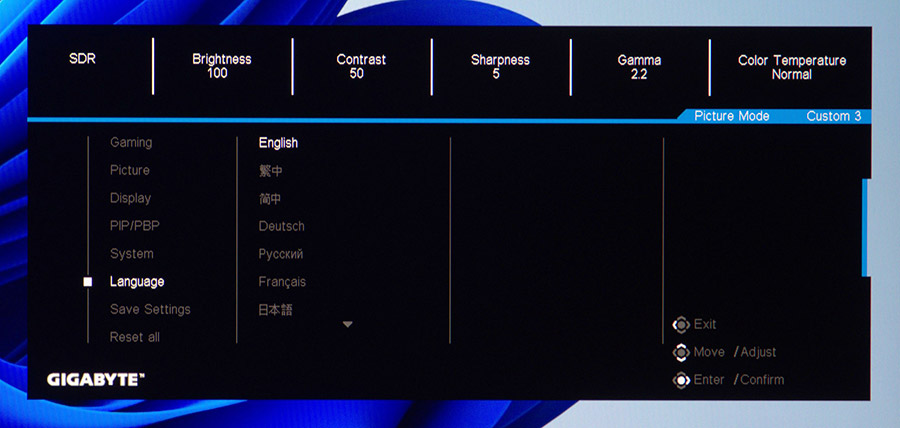
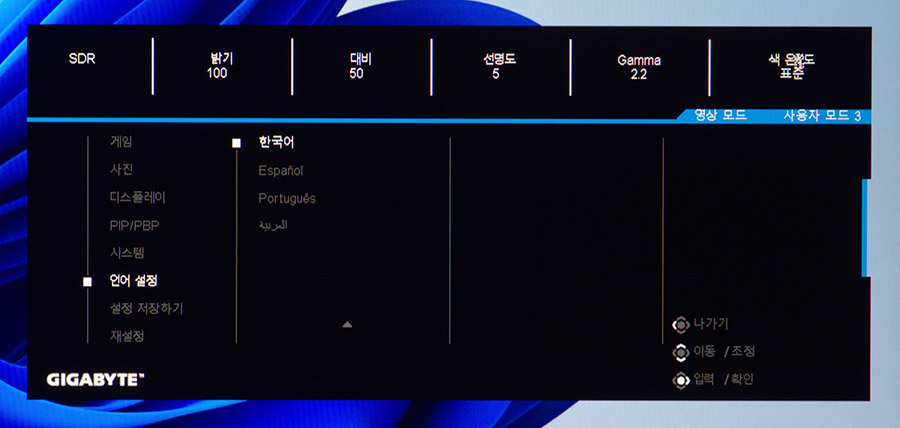
Save Settings дозволяє зберегти три профілі налаштувань.
Якщо при натисканні на джойстик обрати KVM, то користувач потрапляє в меню керування цією функцією.
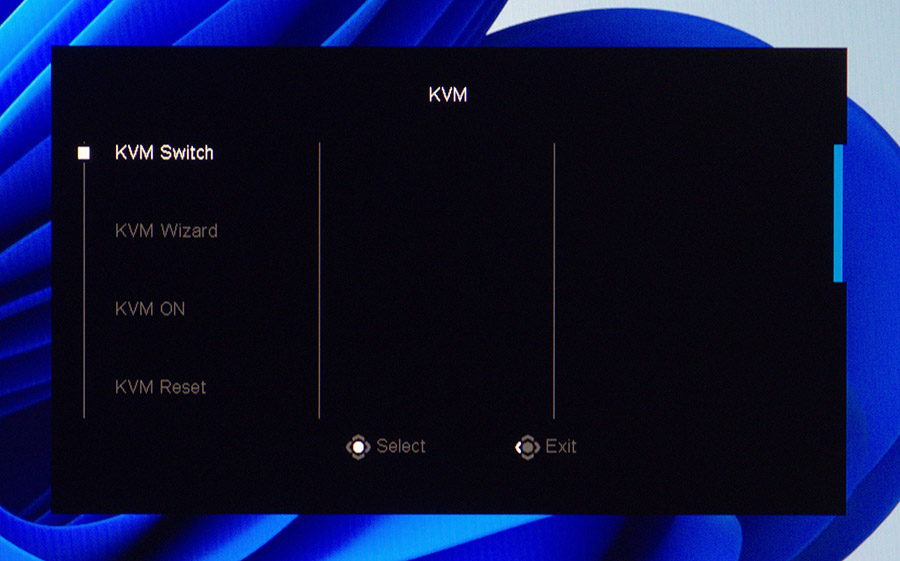
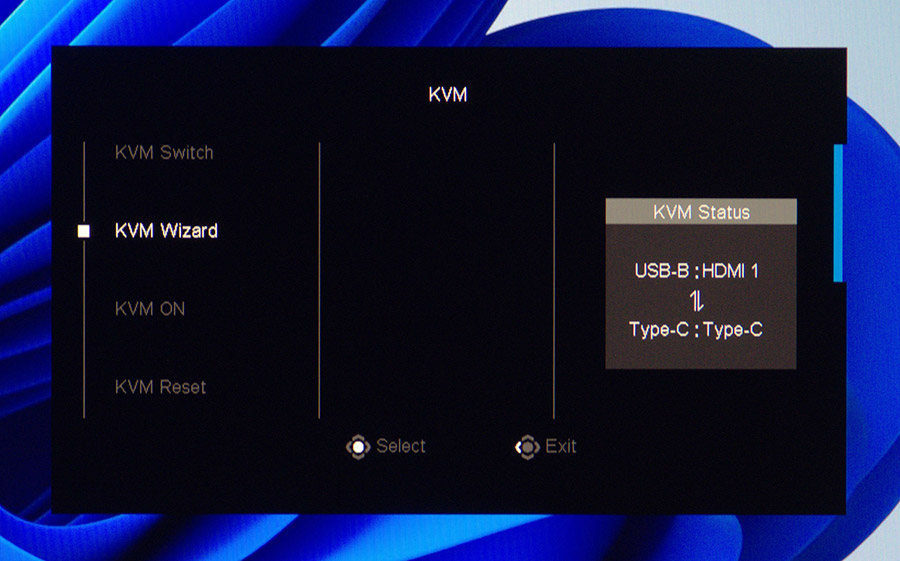
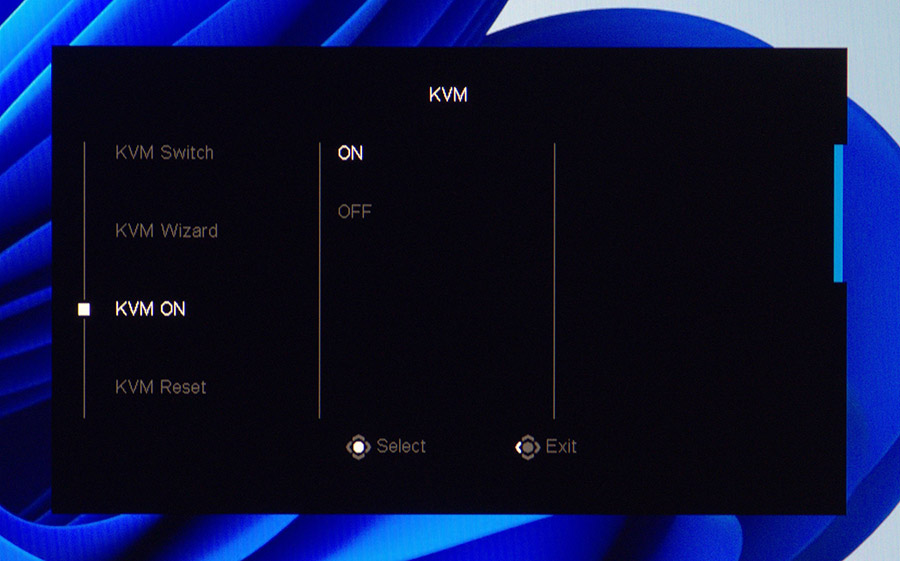
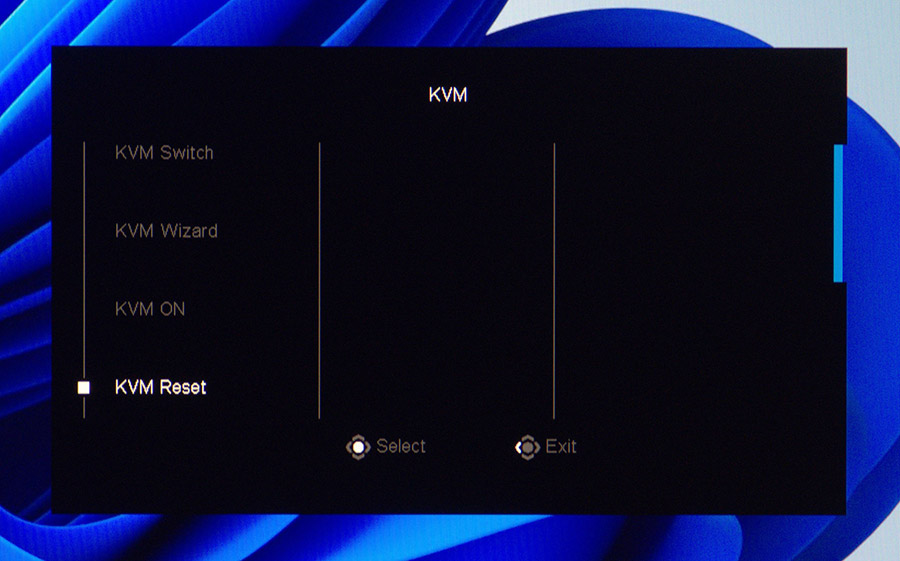
Те саме стосується й Game Assist, користувач може активувати таймер, демонстрування кількості fps, звичайний та оптичний приціл, увімкнути вікно з показниками моніторингу системи та таке інше.
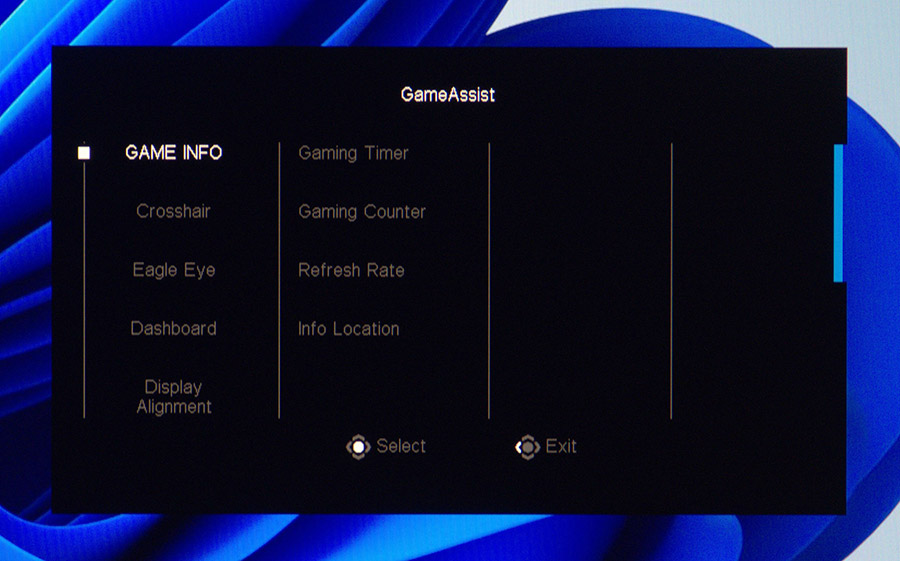
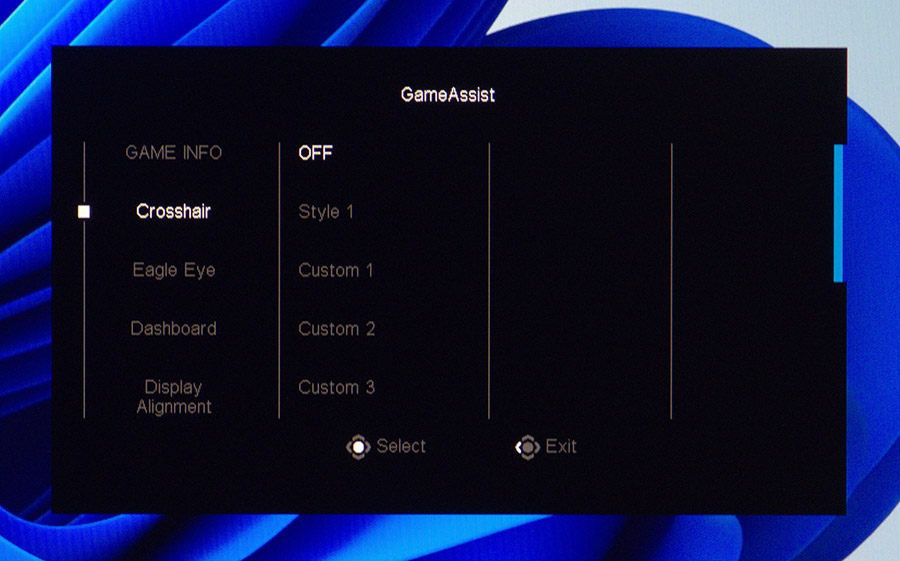
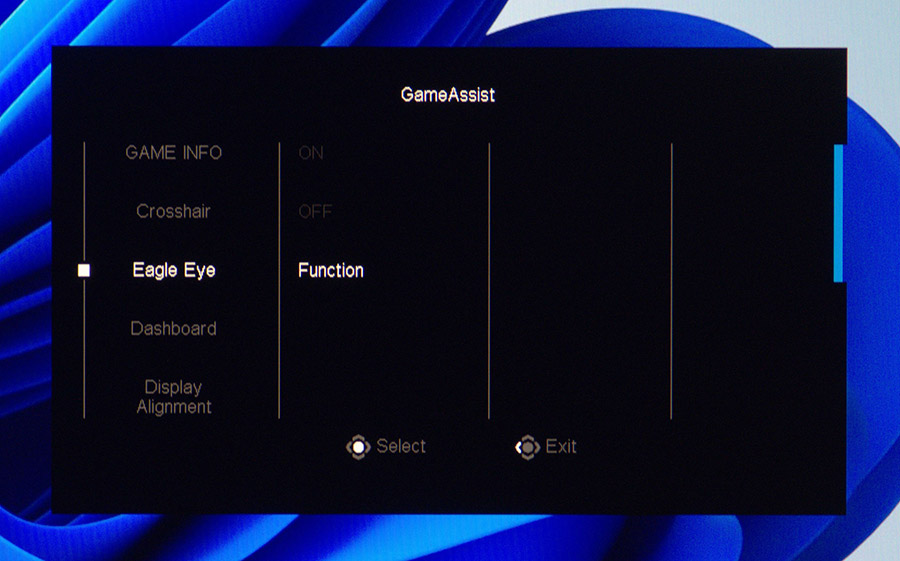
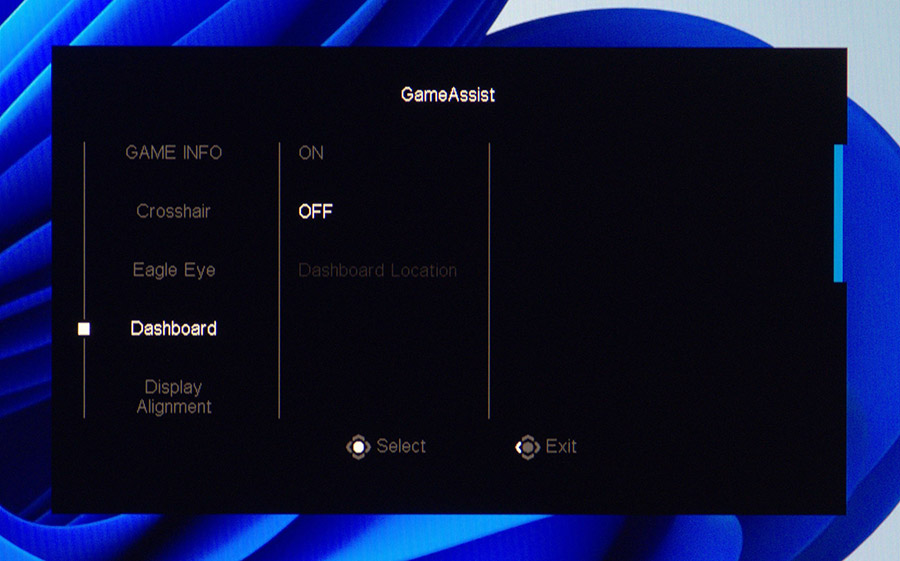
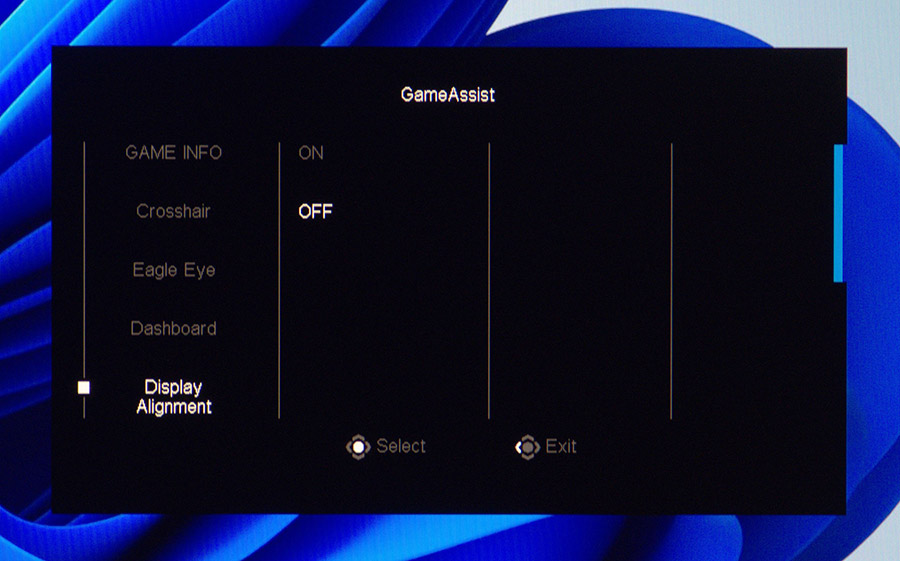
Програмне забезпечення
Для користувачів Gigabyte M27Q X виробник пропонує завантажити драйвер пристрою з колірним профілем та декілька застосунків. Один з них Control Center, в якому повторюються всі налаштування меню монітора. Але це комплексна програма Gigabyte і при старті вона перевіряє наявність компонентів цієї компанії, і якщо їх немає, то буде про це нагадувати кожного разу.